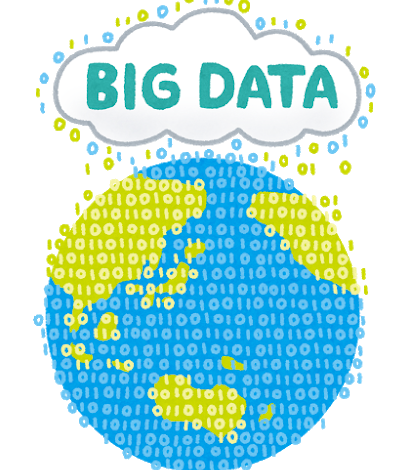iPhoneの機能
iPhoneが壊れた!修理屋が無料でできる応急処置を紹介します | スマホスピタル
スマホは現代では生活になくてはならないくらい必需品になりました。
友人や家族と連絡をとるツールとしてだけでなく、仕事で使用をする方も多いでしょう。
スマホが壊れたり故障してしまったときなんか非常に焦りますよね。
今回は、iPhone(アイフォン・アイホン・アイフォーン)が故障してしまったときの注意点と応急処置を、現役の修理屋が実体験をもとに紹介します!
Android(Xperia・HUAWEI・Zenfone・Galaxy・Pixel・Nexus)にも関連する項目もあるので、アンドロイドユーザーも必見です♪
Contents
画面割れ・背面割れ・カメラレンズ割れ
画面や背面、カメラレンズなどのガラス部分が割れてしまったことがある方は多いのではないでしょうか。
修理屋になる前は、私は年に3回くらい画面や背面を破損していました^^;
画面や背面、カメラレンズなどが一部割れた程度で、問題なくアイフォンが使用できる状態ですと、「まだ使えるから良いか」と、そのまま使う方もいらっしゃると思います。
実際、私もそうでした。しかし、画面割れを放置したことでとんでもないことになってしまったんです…
iPhoneに割れがあるとどんなリスクがある?


アイフォンの画面や背面、カメラレンズが割れている状態は、いわばアイフォンに穴があいている状態です。
iPhoneはこのように基盤にたくさんのパーツがついています。
この全てのパーツが正常に機能することによって動作をします。精密機器なんです。
そのアイフォンに穴があいており、ゴミや水が入りこんでしまったら、内部まで故障してしまう可能性が非常に高いでしょう。
※画像は、iPhone11Proの画面割れパネル、iPhone12のカメラレンズ割れ
画面割れ・背面割れ・カメラレンズ割れの応急処置
応急処置…割れた部分にセロハンテープを貼る
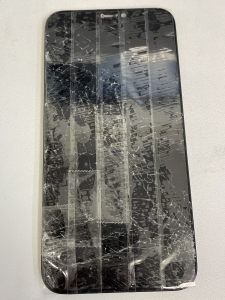
割れから汚れや水分が入ってしまうことを避けるため、破片で指を切らないようにするためセロハンテープで隙間が出来ないように覆いましょう。
カメラレンズの場合は、内部のカメラが完全に露出をしてしまっている場合は注意が必要です。
カメラ内部の黒色の塗装が剥げてしまうと故障の原因につながりますので、厚紙などでカメラレンズ部分をおおい、テープなどで固定をしたほうが良い場合もあります。
修理の受け付けをしていますと、「割れ部分から水分が多く入りこんでしまい、アイフォンが水没状態になり起動不可」「カメラレンズ割れを放置していたらカメラ自体が壊れてしまったから直して!」とご依頼をいただくことも多々あります。
重大な故障につながる前に応急処置をし、なるべく早く修理店で修理をしましょう。
実体験!iPhoneの画面割れを放置してたらデータが全て消えた!?
アイフォンの画面が割れてしまい、修理をすることが面倒でそのまま使用していた時のことです。
雨に濡れて画面のタッチが効かなくなり、勝手に画面が操作されてしまう現象が起こりました。
その後、初期化するはめになりデータが全てなくなってしまったんです…
バックアップを全く取っていなかったので、家族や友人の連絡先、写真や動画などの思い出、LINEも消えてしまい本当に最悪でした。
画面が勝手に動く
●勝手に画面が操作されてしまうことなんて本当にあるの?
そう思う方もいますよね。
この現象はゴーストタッチといいまして、アイフォン内部で誤作動が起き、何も操作をしていないのに画面がタップされたりスクロールされたりしてしまいます。おばけが勝手に操作しているかのようですね。
(ゴーストタッチの修理依頼のお問い合わせも多いです。)
●ゴーストタッチが起きるとデータが全部消える可能性がある?!
画面をロックするために、パスワードをかけている方も多いでしょう。
アイフォンはセキュリティに力を入れているため、パスワードを10回間違えるとアイフォンが使用できなくなってしまいます。そうなると、パソコンに接続をして初期化(工場出荷時)をするしか方法がありません。
応急処置…すぐにパスコードをオフにする
ホームボタンが反応しない
応急処置…アシスティブタッチ(Assistive Touch)の使用
ホームボタンを押しても効かない・反応しない…そんなときに代用できるボタンがあるのでご紹介します!
この機能はiPhoneだけでなく、iPad(アイパッド)、iPod Touchでも応用が可能なので知っておいて損はないでしょう。
※こちらはiPhone6の画面です。
歯車マークの「設定」をタップ
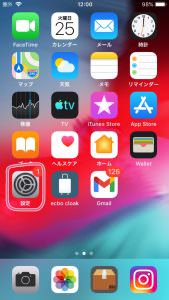
「一般」をタップ
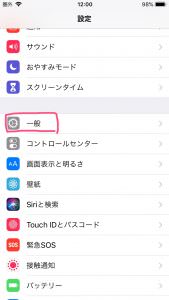
「アクセシビリティ」をタップ
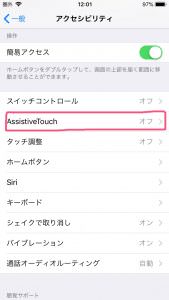
「Assistive Touch 」をオンにします
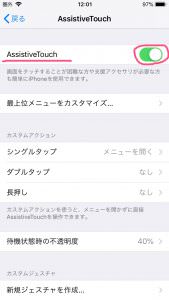
この黒いまるがホームボタンの代用です。

このボタンをタップすると、このようにボタンの配置も可能です。
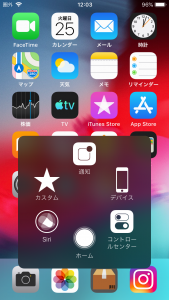
個別で設定もできるので、使用しやすいようにカスタマイズするのもオススメです!
通話時に相手の声が聞こえない
応急処置…イヤホンマイクで通話・スピーカーで通話
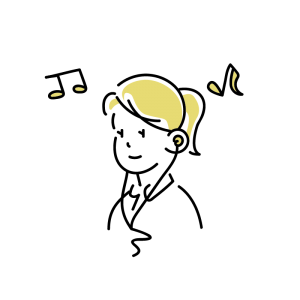
イヤースピーカーが破損している場合、通話時に相手の声が聴こえなくなってしまいます。
その場合は、イヤホンマイクを使用して通話をするか、スピーカー状態にすれば相手の声が聞こえるようになります。
イヤホンマイクを普段使用しない方ですと少々不便に感じるかもしれません。
また、スピーカー状態ですと、会話が自分以外の人にも聞こえてしまう可能性が非常に高いので音量を下げるなどの工夫も必要です。
水濡れが原因で画面がつかなくなってしまった
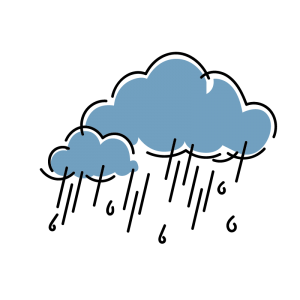
iPhoneを水の中に落としてしまったり、水濡れしてしまうと、画面がつかなくなってしまったり、全く反応がなくなってしまうときがあります。
いわゆる水没状態です。
そんなときに、復旧率を上げる応急処置があるのでご紹介をいたします!
水没したらこれをして!水没の応急処置
- タオルなどで目に見える水分を取り除く
水分を取り除くことで復旧率が格段にあがります。
イヤホンジャックやホームボタン周り、充電口なども優しく綿棒で拭き取ります。
強い力を加えると破損してしまう可能性もあるので優しくがポイント。 - 電源を切る
電源が入っている状態=通電しいている状態です。
iPhone内に電流が流れていると、ショートをおこし、基盤やコネクターなどを傷つけてしまいます。腐食を早める原因にもなります。 - SIMカードを抜き取る
SIMカードの入っている部分は、水分が入り込みやすい部分でもあります。
SIMカードを抜き取り、拭き取れる範囲の水分をふきましょう。
Androidの場合は、SIMカードやSDカードも抜き取りましょう。SDカードが無事であればデータが復旧できるからです。 - ジップロックや密閉できるタッパなどに乾燥剤か米をiPhoneと一緒にいれ密閉する
水没復旧において大切なのは、いかに水分を早く取り除くかです。
すぐに修理店に持ち込みが出来ない状況でしたら、密閉できる容器に水分を吸収してくれるものを一緒にいれて保管しましょう。
絶対辞めて!水没時の超NG行動
- 電源をつける
一番多いのが電源をつけるです。
「水没して画面が真っ暗になってしまったので、電源をいれたらついたのですが…しばらくしたらまたつかなくなってしまって…」とおっしゃるお客様が非常に多い!
実際私も修理店に務める前は同じことをしていましたので、気持ちは痛いほどわかります。
iPhone内部に水分がある状態で電気が流れると、さまざまな部分でショートをおこし内部を傷つけてしまいます。
電源が落ちてしまったら、そのまま修理店に持っていきましょう。 - 充電をする
こちらもよく聞くNG行動です。理由は上記と同じく、水分がiPhone内部に入ったまま通電をすると大事なパーツや基盤がショートを起こしてしまうからです。 - iPhoneを振って水分を出そうとする
iPhoneの中の水分を出来るだけ出すために振る方がいらっしゃいますが、これもNG行動の一つ。
水分がiPhone内部に余計に広がり、水没していない部分も水没してしまう可能性が高まります。
たまに、iPhoneの - ドライヤーで乾かす
iPhone本体が高温で熱せられると故障をしてしまう可能性があります。
また、ドライヤーの風が充電口などから入り、内部の水分をよけいに広げてしまい、水没範囲が広がり悪化してしまうでしょう。
気をつけて!こんな環境は水没しやすい!
水没復旧修理にいらしたお客様に、どんな環境下で水没をしてしまったかお伺いしています。
最も多い順からご紹介をしていきます。
心当たりがある方は気をつけましょう。
- iPhoneをお風呂場に持ち込み音楽を聞く動画を見る
- パンツのケットにiPhoneをいれたままトイレ
- パンツのポケットにiPhoneをいれたまま洗濯
- 雨に濡れながらiPhoneを使用
- 料理をしながらiPhoneをみる
- 海でiPhoneを使用
- 口のあいた水やジュースを入れたコップの近くにiPhoneをおく

CONTACT
お気軽にお問い合わせください
ご使用中のスマホの故障・水没・再起動の繰り返しなど、不具合に関するご質問やスタッフ募集、フランチャイズ加盟店募集、法人契約についてなどお気軽にお問合せください。確認次第、メールでご返信させていただきます。